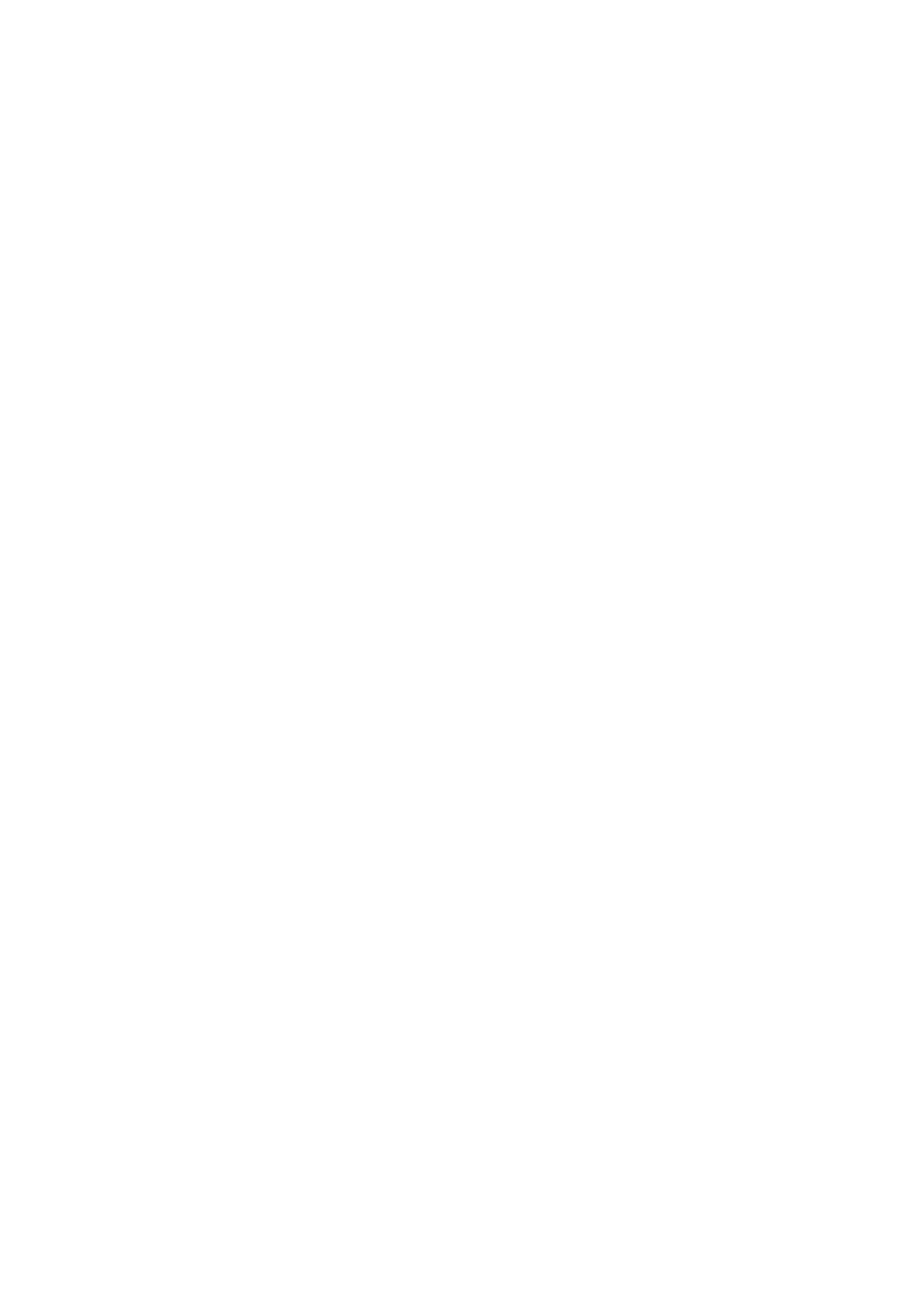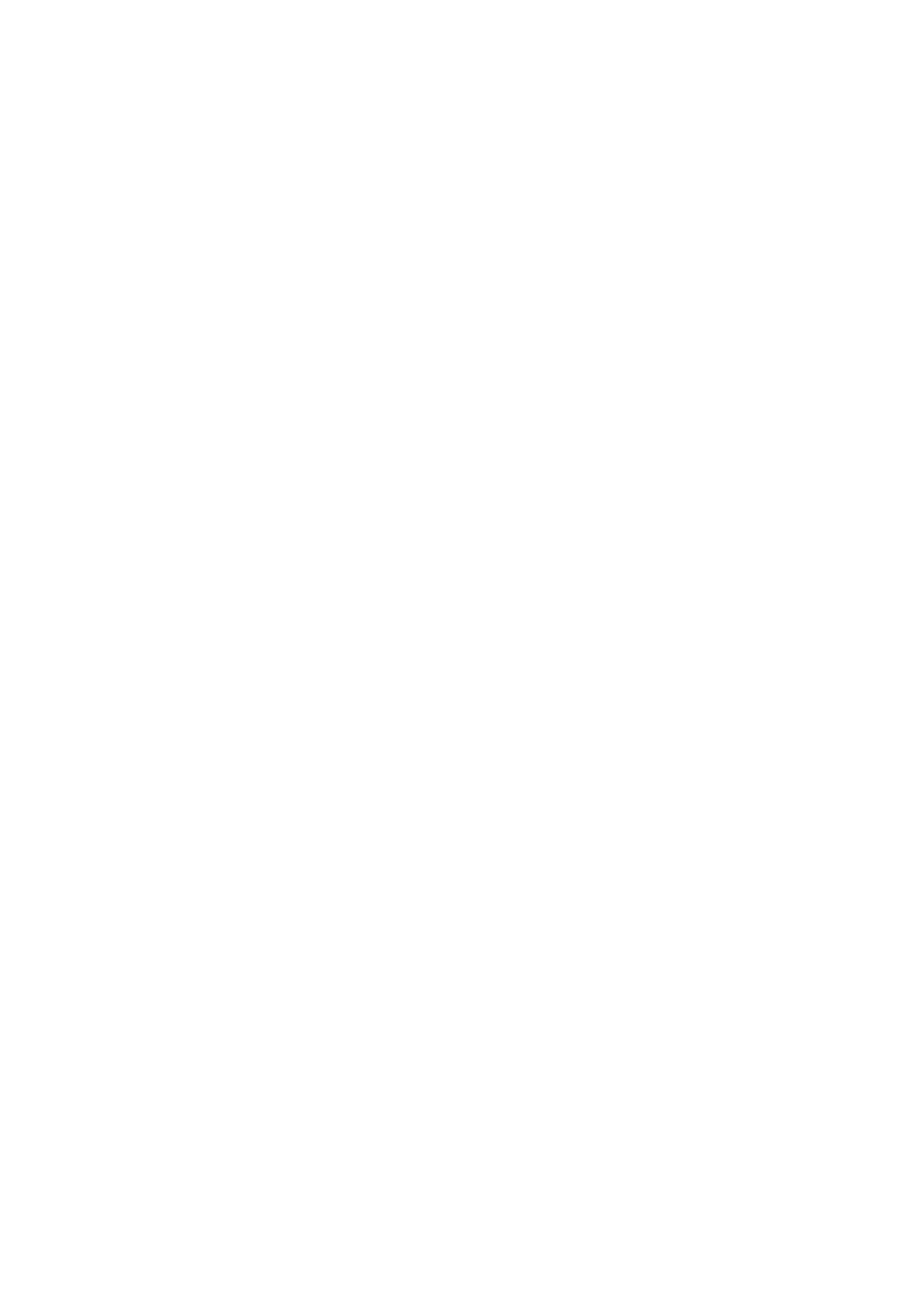
スピーカーの取り付け................................................................................................................................................. 40
コイン型電池...................................................................................................................................................................... 42
コイン型電池の取り外し............................................................................................................................................42
コイン型電池の取り付け............................................................................................................................................42
電源装置ユニット..............................................................................................................................................................43
電源供給ユニットの取り外し................................................................................................................................... 43
電源供給ユニットの取り付け................................................................................................................................... 46
光学ドライブ...................................................................................................................................................................... 49
光学ドライブの取り外し........................................................................................................................................... 49
光学ドライブの取り付け............................................................................................................................................ 51
IO パネル..............................................................................................................................................................................52
IO パネルの取り外し...................................................................................................................................................52
IO パネルの取り付け................................................................................................................................................... 57
ソリッドステートドライブ..............................................................................................................................................62
PCIe SSD カードの取り外し.......................................................................................................................................62
PCIe SSD カードの取り付け.......................................................................................................................................63
電源ボタンモジュール...................................................................................................................................................... 65
電源ボタン モジュールの取り外し.......................................................................................................................... 65
電源ボタン モジュールの取り付け.......................................................................................................................... 66
ヒートシンク アセンブリー..............................................................................................................................................68
ヒートシンク アセンブリーの取り外し:65 W または 80 W の CPU...............................................................68
ヒートシンク アセンブリーの取り付け:65 W または 80 W の CPU...............................................................69
ブロワーとヒート シンク アセンブリー.........................................................................................................................70
ヒートシンク アセンブリーの取り外し:95 W CPU............................................................................................ 70
ヒートシンク アセンブリーの取り付け:95 W CPU............................................................................................ 72
電圧レギュレーター ヒート シンク................................................................................................................................. 74
VR ヒートシンクの取り外し...................................................................................................................................... 74
VR ヒートシンクの取り付け...................................................................................................................................... 74
前面ファン.......................................................................................................................................................................... 75
前面ファンの取り外し................................................................................................................................................75
前面ファンの取り付け................................................................................................................................................78
システムファン..................................................................................................................................................................80
システムファンの取り外し....................................................................................................................................... 80
システムファンの取り付け........................................................................................................................................ 81
オプションの IO カード.................................................................................................................................................... 83
オプションの IO カードの取り外し..........................................................................................................................83
オプションの IO カードの取り付け..........................................................................................................................83
プロセッサ.......................................................................................................................................................................... 85
プロセッサーの取り外し............................................................................................................................................ 85
プロセッサーの取り付け............................................................................................................................................ 85
イントルージョンスイッチ..............................................................................................................................................86
イントルージョン スイッチの取り外し.................................................................................................................. 86
イントルージョン スイッチの取り付け.................................................................................................................. 87
システム基板...................................................................................................................................................................... 88
システム ボードの取り外し....................................................................................................................................... 88
システム ボードの取り付け.......................................................................................................................................90
章 5: トラブルシューティング..........................................................................................................94
電源供給ユニットのビルトイン自己テスト................................................................................................................94
電源装置ユニットの不良を確認する手順.............................................................................................................. 94
4 目次